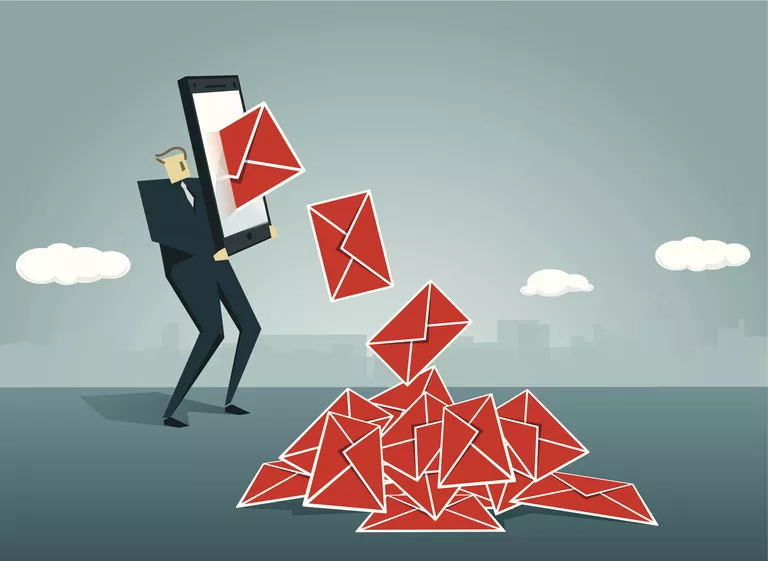
Las reglas de correo electrónico le permiten interactuar con los correos electrónicos automáticamente para que los mensajes entrantes hagan algo para lo que usted los ha preestablecido.
Por ejemplo, tal vez le guste que todos los mensajes de un remitente determinado vayan inmediatamente a la carpeta «Elementos eliminados» cuando los reciba. Este tipo de gestión se puede hacer con una regla de correo electrónico.
Las reglas también pueden mover un correo electrónico a una carpeta específica, reenviar un correo electrónico, marcar el mensaje como no deseado y mucho más.
Reglas de la bandeja de entrada de Outlook
-
Inicie sesión en su correo electrónico en Live.com.
-
Abra el menú Ajustes de correo haciendo clic en el icono de engranaje del menú en la parte superior de la página.
-
Elija Opciones .
-
En el área Mail> Procesamiento automático de la izquierda, seleccione Reglas de bandeja de entrada y barrido .
-
Haga clic o puntee en el icono más para iniciar el asistente y agregar una nueva regla.
-
Introduzca un nombre para la regla de correo electrónico en el primer cuadro de texto.
-
En el primer menú desplegable, elija lo que debe suceder cuando llegue el correo electrónico. Después de añadir una, puede incluir condiciones adicionales con el botón Añadir condición .
-
Al lado de «Do all of the following,» escoja lo que debe suceder cuando la(s) condición(es) se cumplen. Puede añadir más de una acción con el botón Añadir acción .
-
Si desea que la regla no se ejecute en determinadas circunstancias, añada una exclusión mediante el botón Añadir excepción .
-
Seleccione Detener el procesamiento de más reglas si desea asegurarse de que no se aplicarán otras reglas después de ésta, en caso de que también pertenezcan a esta regla en particular. Las reglas se ejecutan en el orden en que se listan (puede modificar la orden una vez que haya grabado la regla).
-
Haga clic o puntee en Aceptar para guardar la regla.
Los pasos anteriores se pueden utilizar con cualquier cuenta de correo electrónico que utilice en Live.com, como su @hotmail.com, @live.com, o @outlook.com email.








